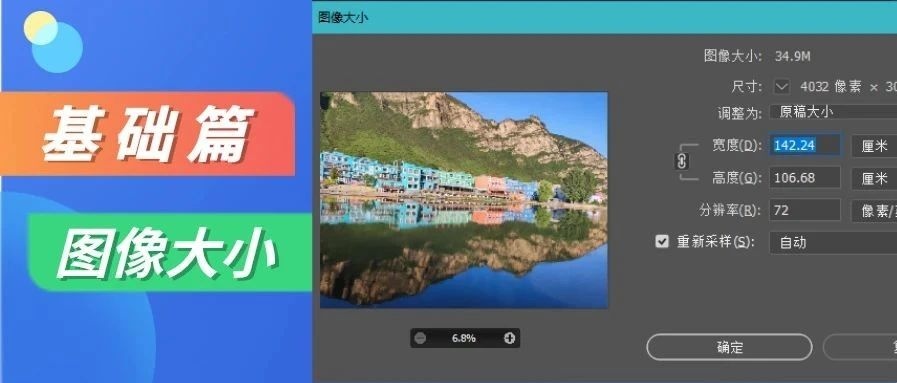
1. 图像大小
图像大小是图像自身的属性,包括像素、尺寸、分辨率等参数,改变图像大小就是通过改变这些参数实现的。
执行“图像→图像大小”命令可以打开“图像大小”对话框。
在“图像大小”对话框中修改图片宽度和高度的像素大小,或者修改分辨率大小,都可以改变图像文件的大小(不要勾选“重新采样”)。
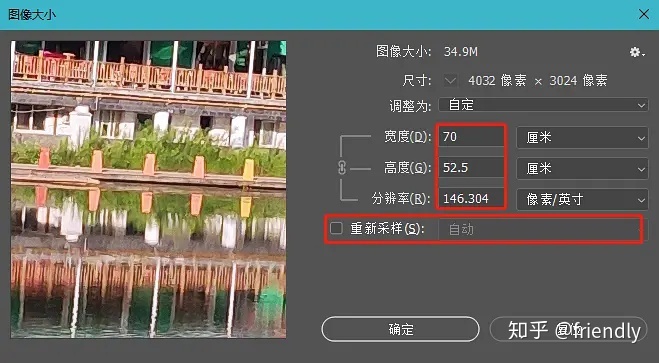
启用“重新采样”后,更改“图像大小”对话框中的任何值:像素大小、实际尺寸或分辨率。如果更改一个值,会影响其他值。像素大小总是受到影响。
- 更改像素大小影响实际尺寸,但是不影响分辨率。
- 更改分辨率影响像素大小,但是不影响实际尺寸。
- 更改实际尺寸影响像素大小,但是不影响分辨率。
此外,在存储时也可以通过修改图像的品质高低,进而调节文件的大小。
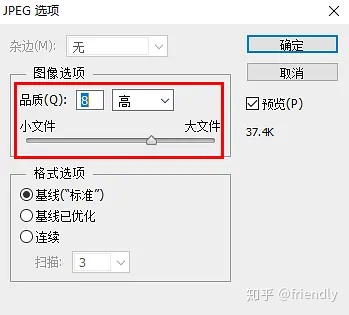
2. 图像分辨率
图像分辨率和屏幕分辨率的定义和区别在上一篇文章里已经详细介绍过,此处不再赘述,感兴趣可通过文末链接跳转阅读。
一般来说,用于显示器上显示的图像(如网页图片)分辨率只需达到72dpi即可(分辨率低更容易加载),用于打印的图像分辨率最低要达到150dpi,通常为300dpi。
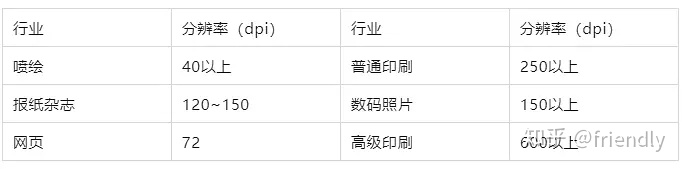
3. 画布大小
画布是整个文档的工作区域,即图像的显示区域。画布可以根据需要来增加、减少或者旋转,增加画布大小可在图像周围添加空白区域,减小画布大小可裁剪图像。
执行“图像→画布大小”命令可以打开“画布大小”对话框,使用“裁剪工具”也可以直接修改画布的大小,扩展区域的画布的颜色将由背景色颜色决定。
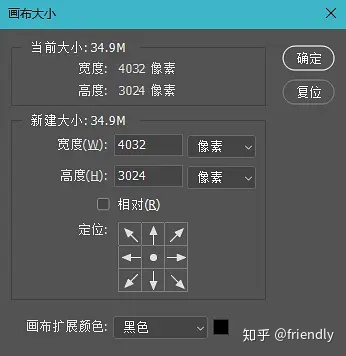
4. 显示画布外全部对象
当一个大图拖到一个小图中时,大图的一些内容会在小图的画布之外,显示不出来。执行“图像→全部显示”命令,Photoshop可以检测图像像素位置,自动扩大画布显示全部内容。
当放大画布导致图像显示不完整时,使用快捷键【Ctrl+0】或者按住【Alt】键的同时单击图层,可以使图像完整显示,也可以按住空格键把鼠标变成小手形状,然后使用鼠标拖拽,查看界面外的隐藏图像。
喜欢的话点个“赞同”支持一下吧。
需要Photoshop各种版本软件安装包或者全套视频教程等资源的童鞋,可以关注并私信我,或者直接去我简介里自取,谢谢。
https://zhuanlan.zhihu.com/p/143649897zhuanlan.zhihu.com






















 被折叠的 条评论
为什么被折叠?
被折叠的 条评论
为什么被折叠?








